Cómo recuperar conversaciones de WhatsApp de Android
Si lo que te interesa hacer es recuperar conversaciones de WhatsApp de Android, Te informo que tienes dos formas de hacer esto de tu lado: una implica el uso de google Drive (es decir, ir a intervenir en línea), mientras que otro implica el uso de los archivos de respaldo generados localmente desde la aplicación (actuando así en la memoria del teléfono)
Obviamente, la copia de seguridad debe remontarse a una fecha anterior a la eliminación de la conversación que le interesa. Sin embargo, tenga en cuenta que los mensajes recibidos después de la fecha de la copia de seguridad se eliminarán una vez restaurada la copia de seguridad. Para conocer todos los detalles del caso, sigue leyendo.
Recuperar conversaciones de WhatsApp de Google Drive
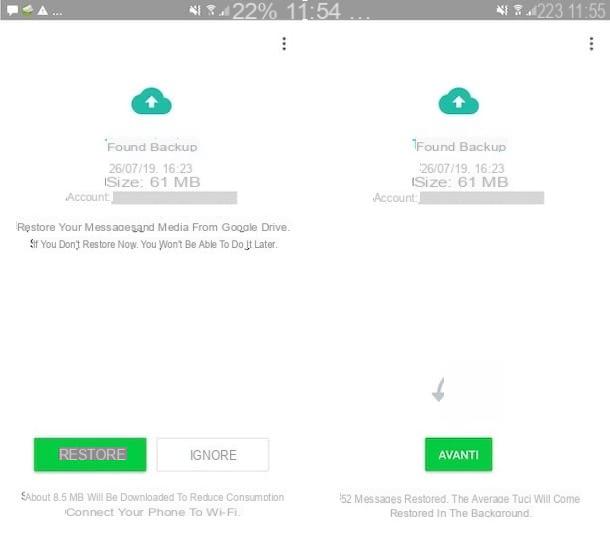
mirar recuperar conversaciones de WhatsApp desde Google Drive, el teléfono inteligente en el que se van a restaurar los mensajes debe estar asociado a él numero di telefono y al mismo Cuenta de Google del que procede la copia de seguridad a restaurar.
Para asegurarte de que tu smartphone está asociado a la misma cuenta de Google que la de origen de la copia de seguridad de WhatsApp que quieres restaurar, toma el dispositivo, desbloquéalo, accede a la pantalla de inicio y / o al cajón y selecciona el icono del ajustes (el que tiene la forma de rueda de engranaje), seleccione el elemento Cuenta, A continuación, la Logotipo de Google en la pantalla que se abre y compruebedirección de correo electrónico configurado en el teléfono.
Si la cuenta de Google configurada en el teléfono es la misma que estaba asociada con el teléfono inteligente del que proviene la copia de seguridad de WhatsApp, haga esto directamente: instalación (o reinstalar) WhatsApp desde Play Store (o desde el sitio web oficial, procediendo como expliqué en mi guía sobre cómo descargar WhatsApp para Android). A continuación, inicie la aplicación y siga el procedimiento de Configuracion inicial, realiza el verificación del número y toca el botón Restaurar a solicitud de restaurar la copia de seguridad identificada en Google Drive.
Tenga en cuenta que, de forma predeterminada, las copias de seguridad en Google Drive se realizan automáticamente todos los días. Para asegurarse de que sea realmente así y para realizar cambios, abra WhatsApp, toca el botón con i tres puntos verticalmente ubicado en la parte superior derecha y seleccione el elemento ajustes en el menú que aparece. Luego seleccione el artículo Charla, Que Copia de seguridad de chats, luego ubique la sección Última copia de seguridad y verifique la fecha que se muestra junto a la redacción google Drive.
Si desea cambiar la frecuencia con la que se realiza la copia de seguridad, toque la redacción Copia de seguridad en Google Drive que encuentras en la sección Configuración de Google Drive y seleccione la opción que prefiera del menú que se abre. También puede hacer una copia de seguridad en el lugar presionando el botón Haz una copia de seguridad de tus chats. Si desea incluir videos en sus copias de seguridad, lo que alargará los tiempos de guardado de las copias de seguridad y consumirá más espacio en Google Drive, vaya a ON el interruptor junto a la opción apropiada.
En cambio, si la cuenta de Google asociada al teléfono no es la misma que estaba asociada al smartphone del que proviene la copia de seguridad de WhatsApp, antes de poner en práctica los pasos para instalar (o reinstalar) WhatsApp, configure su uso y restaure la copia de seguridad que Te lo describí hace un momento, ve a la sección Configuración> Cuentas de Android y elimine la cuenta de Google configurada actualmente en el dispositivo seleccionando este último, presionando el botón con i tres puntos verticalmente ubicado en la parte superior derecha y seleccionando el elemento Eliminar cuenta en el menú que aparece. Los datos asociados con la cuenta se eliminarán del teléfono inteligente, pero permanecerán almacenados en la nube.
Luego, vuelve al menú Configuración> Cuentas de Android y toca la redacción Agregar cuenta, luego seleccione el Logotipo de Google, ingrese los datos de acceso de la cuenta de Google relacionados con la copia de seguridad de WhatsApp y listo. Leer más aquí.
Recuperar conversaciones de WhatsApp desde una copia de seguridad local
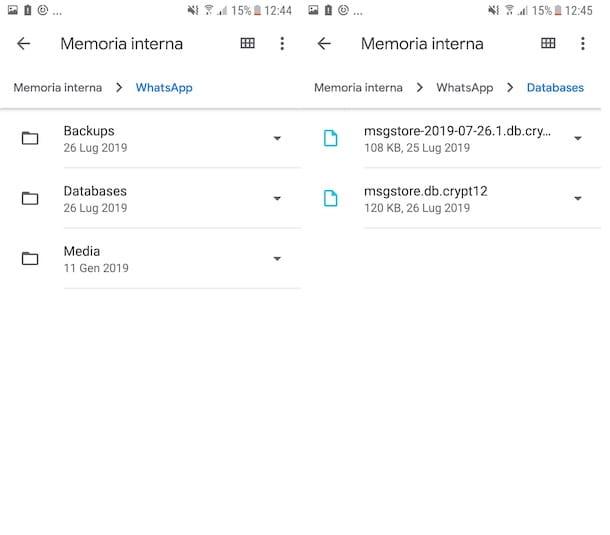
Si desea restaurar una copia de seguridad anterior a la realizada en Google Drive o si no tiene una copia de seguridad de WhatsApp en el servicio de almacenamiento en la nube para el hogar de Google, puede recuperar conversaciones de WhatsApp desde una copia de seguridad local, es decir, eligiendo entre los archivos de respaldo que la famosa aplicación de mensajería guarda localmente en la memoria del teléfono inteligente en el que está instalada.
En este caso concreto, para que todo vaya en la dirección correcta, es fundamental que el teléfono actualmente en uso esté asociado al mismo numero di telefono que el utilizado para generar la copia de seguridad de WhatsApp.
Dicho esto, primero asegúrese de que haya al menos una copia de seguridad local de WhatsApp disponible o cree una. Para hacer esto, abra WhatsApp, toca el botón con i tres puntos verticalmente ubicado en la parte superior derecha, seleccione el elemento ajustes en el menú que se le muestra y toque el texto Charla en la siguiente pantalla. Luego, verifique lo que está escrito al lado del artículo. Lugar, en la sección Última copia de seguridad. Si cree que es apropiado realizar una nueva copia de seguridad, haga clic en el botón Apoyo.
Ahora, use cualquier administrador de archivos (por ejemplo, archivos de Google) para ubicar los archivos de respaldo que se usarán para restaurar conversaciones, llegando a la carpeta HomeWhatsAppDatabases o la carpeta SDWhatsAppDatabases (dependiendo de si está usando un teléfono inteligente con memoria fija o expandible) del dispositivo que están usando.
Los archivos de respaldo más antiguos se denominan msgstore- [fecha] (en lugar de [datos] está la fecha en la que se realizó la copia de seguridad), mientras que la más reciente se nombra msgstore.db.crypt12. Para que WhatsApp reconozca un archivo de respaldo antes que el último generado automáticamente por la aplicación, debe cambiarle el nombre a msgstore.db.crypt12. A continuación, seleccione el archivo en cuestión, toqueicono de compartir y, en el menú que aparece, seleccione la opción de enviarlo automáticamente por correo electrónico o guardarlo en un servicio de almacenamiento en la nube.
Si lo desea, también puede generar una copia de seguridad aún más reciente que la que se encuentra en la carpeta Bases de datos de WhatsApp. Para hacer esto, inicie WhatsApp, toque el botón con i tres puntos verticalmente ubicado en la parte superior derecha y elija el elemento ajustes en el menú que se abre. Luego seleccione la opción Charla, entonces eso Copia de seguridad de chats y toca el botón Apoyo. Si también desea incluir los videos en la copia de seguridad, suba de antemano ON la palanca en la voz Incluir videos.
Después de exportar el archivo de respaldo, copie el archivo msgstore.db.crypt12 en la carpeta HomeWhatsAppDatabases del dispositivo, instalación (o reinstalar) WhatsApp en este último y después de la verificación del número, acepta restaurar tus conversaciones. ¡Eso es todo!
Si no se "ven" archivos de respaldo locales y el teléfono intenta recuperar las conversaciones de WhatsApp de Google Drive, no acepte la restauración de datos, desinstale la aplicación y conéctese a la página de permisos de Google Drive. Luego, elimine WhatsApp de la lista de aplicaciones asociadas con Google Drive y vuelva a instalar la aplicación de mensajería en el teléfono inteligente. Después de hacer esto, la aplicación no tendrá acceso a Google Drive (puede habilitarla nuevamente después de restaurar sus conversaciones) y se verá "forzada" a usar copias de seguridad locales.
Recupera conversaciones de WhatsApp sin respaldo
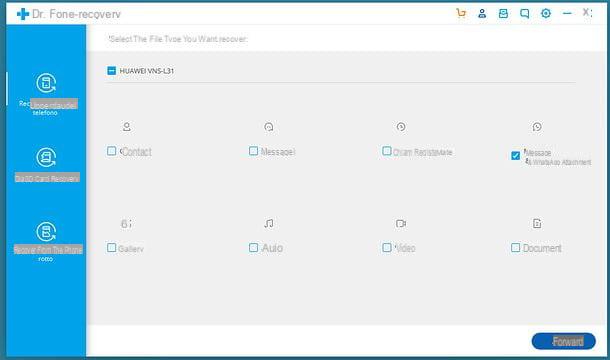
Necesitas recuperar conversaciones de WhatsApp sin respaldo? Aunque la cosa se vuelve mucho más complicada, si no imposible. Debe saber, de hecho, que existen algunas aplicaciones para teléfonos inteligentes y programas especiales para computadoras que escanean la memoria del teléfono y le permiten restaurar copias de seguridad y otros archivos de WhatsApp, pero debe haber muchas condiciones afortunadas para que esto suceda con éxito.
De todos modos, si quieres saber más, lee mi guía dedicada específicamente a cómo recuperar mensajes eliminados de WhatsApp sin respaldo en Android.
Cómo recuperar conversaciones de WhatsApp en iPhone
Ahora pasemos al lado Apple y averigüemos cómo recuperar conversaciones de WhatsApp de iPhone. Nuevamente, la operación en cuestión se puede realizar usando copias de seguridad, pero solo a través de iCloud (por lo tanto, actuará en línea), ya que WhatsApp en iPhone no guarda copias de seguridad localmente. Para obtener más información, sigue leyendo.
Recuperar conversaciones de WhatsApp desde iCloud
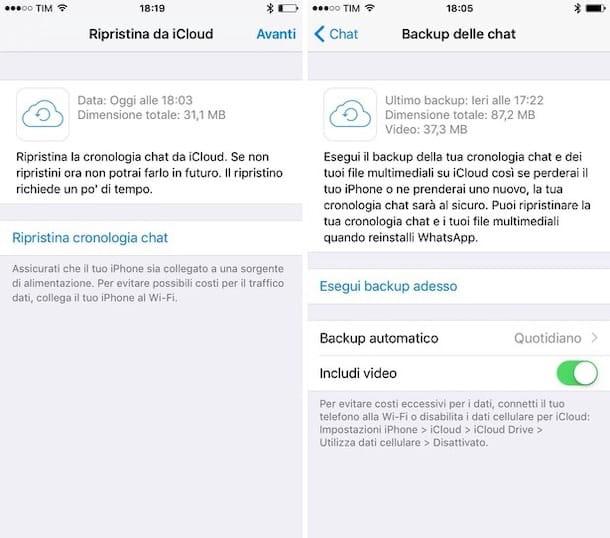
mirar recuperar conversaciones de WhatsApp desde iCloud, todo lo que tienes que hacer es simplemente restaurar la copia de seguridad antes de la fecha de los chats que deseas recuperar instalando (o reinstalando) la aplicación en un "iPhone por" asociado a ella. numero di telefono y al mismo ID de Apple del dispositivo en el que se generó la copia de seguridad.
Para "forzar" la creación de una copia de seguridad de iCloud, inicie WhatsApp en tu iPhone, selecciona la pestaña ajustes que se encuentra en la parte inferior derecha, luego la entrada Charla, entonces eso Copia de seguridad de chats y presiona el botón Copia ahora (operación a realizar teniendo una SIM activa con el número utilizado anteriormente en el terminal). Si también desea incluir videos en las copias de seguridad, vaya a ON la palanca de la opción Incluir videos.
Cuando se completa la operación, instalación (o reinstale) WhatsApp en su nuevo iPhone descargando la aplicación de la App Store, haga lo verificación del número y acepta la restauración de tus antiguas conversaciones presionando el botón Restablecer el historial de chat.
En caso de problemas, toque el icono de ajustes (la que tiene forma de rueda dentada) que encuentras en la pantalla de inicio y / o en la biblioteca de la aplicación iOS y comprueba que la cuenta asociada al teléfono es la misma que usaste en tu antiguo "iPhone por".
Además, seleccione el Tu foto, toca la redacción iCloud en la siguiente pantalla, ubique la entrada para iCloud Drive y comprobar que la palanca correspondiente a ella se ha movido hacia arriba ON (de lo contrario, usted proporciona) y, por lo tanto, la sincronización de datos con iCloud Drive está activa.
Recupera conversaciones de WhatsApp sin respaldo

Si es tu intención recuperar conversaciones de WhatsApp en iPhone, pero no lo tienes disponible sin respaldo, Siento decirte que las posibilidades a tu disposición son muy pocas. De hecho, puede intentar obtener el resultado deseado utilizando un software especial para recuperar archivos eliminados, del que le hablé en detalle en mi guía específica sobre cómo recuperar conversaciones de WhatsApp en iPhone.
Otro método es intentar restaurar la aplicación a un estado anterior restaurando el iPhone desde una copia de seguridad en iTunes para Windows o en macOS Finder, realizada antes de eliminar los mensajes. Para obtener más información, consulte mi guía sobre cómo restaurar copias de seguridad de iPhone.
Cómo recuperar conversaciones de WhatsApp después de cambiar de teléfono

Está en el proceso de reemplazar su teléfono móvil actual y, por lo tanto, le gustaría saber si hay una manera de recuperar conversaciones de WhatsApp después de cambiar de teléfono? Si este es el caso y si el mismo sistema operativo móvil que el anterior está en uso en el nuevo teléfono inteligente, todo lo que tiene que hacer es descargar WhatsApp en el nuevo dispositivo, iniciar el procedimiento de configuración con su número y usar el sistema de recuperación de respaldo. que ya os he descrito en las líneas anteriores respecto a Android e iOS.
Si por el contrario quieres recuperar conversaciones de WhatsApp de Android a iPhone o viceversa, debe hacer uso de la computadora y algún software de terceros diseñado para el propósito en cuestión. Para más detalles, sugiero leer mis guías específicas sobre cómo transferir mensajes de WhatsApp, cómo transferir chats de WhatsApp de Android a iPhone y cómo transferir WhatsApp de iPhone a Android.
Cómo recuperar conversaciones de WhatsApp de un teléfono roto

Terminaste en esta guía mía porque estás interesado en descubrir cómo recuperar conversaciones de WhatsApp de un teléfono roto? Si es así ten en cuenta que si tus conversaciones están almacenadas en Google Drive en Android y en iCloud en iPhone, como te expliqué al inicio del tutorial, puedes acceder a ellas sin problemas desde cualquier otro smartphone, iniciando sesión en tu cuenta, al instalar (o reinstalar) WhatsApp y realizar el procedimiento de configuración inicial y la recuperación de la copia de seguridad.
Si, por el contrario, no ha guardado las copias de seguridad en línea o, en cualquier caso, si por cualquier otro motivo no puede utilizar la práctica descrita anteriormente, la única forma que puede intentar es acceder a la información presente en la memoria del teléfono móvil o en el '' cualquier tarjeta de memoria utilizada conectando el teléfono a la computadora y actuando desde allí, posiblemente también usando herramientas especiales para la recuperación de datos. Para obtener más información, lea mi guía específica sobre cómo recuperar datos de un teléfono roto.


























